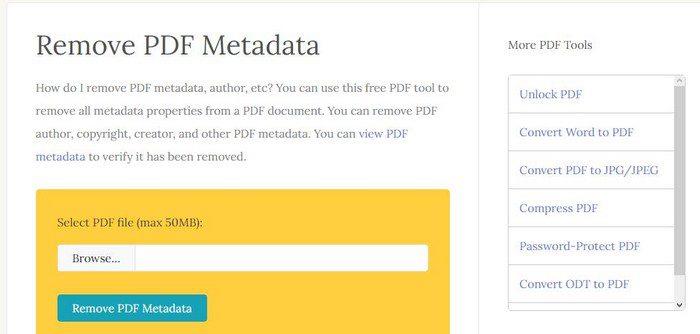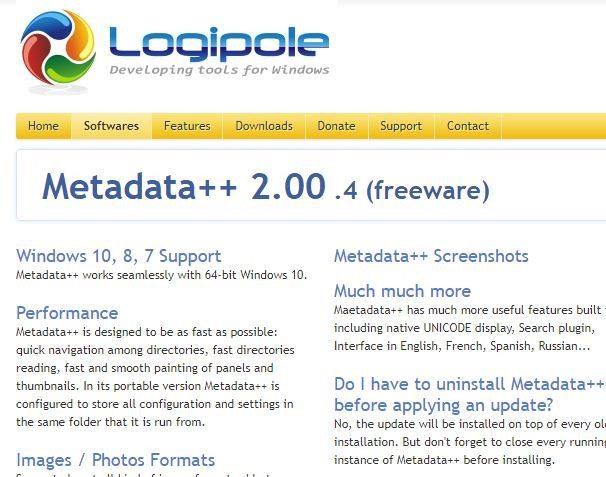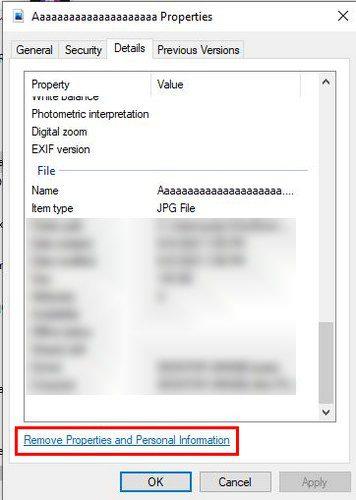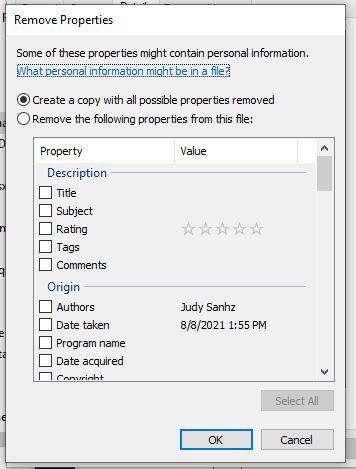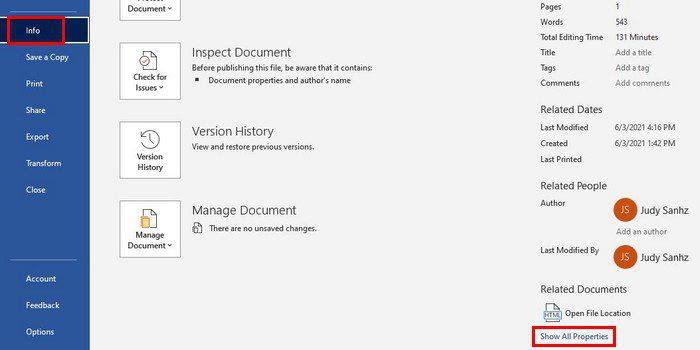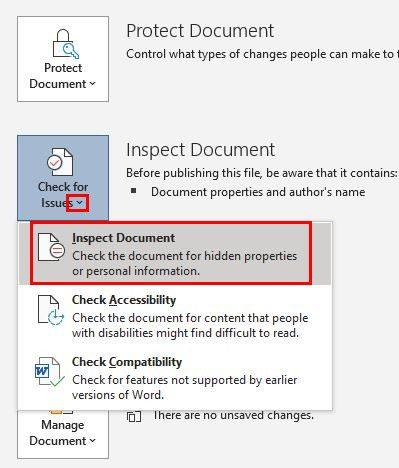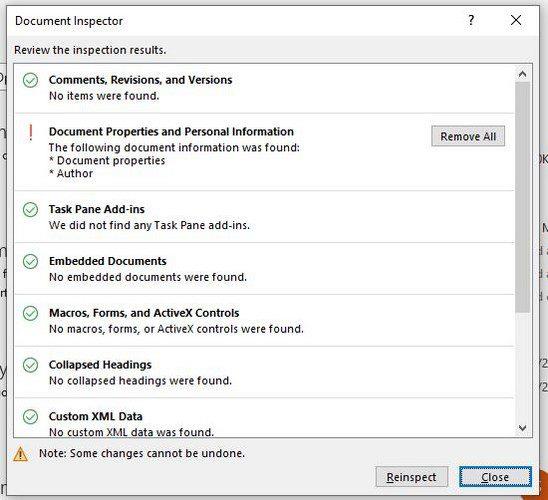Бихте ли раздали архивна и техническа информация за файл, който изпращате? Разбира се, не бихте, но като не изтривате метаданните на файла си, правите точно това. Това, което Metadata прави, е, че дава информация за друга колекция от данни, такава, която е по-голяма. Независимо дали го приемате или не, метаданните могат да уведомят другите за вас, отколкото бихте искали.
Изтриването на метаданни от вашите файлове може да звучи като сложен процес. И все пак не е задължително да става с помощта на полезни инструменти като приложения и определени сайтове. С помощта на следните инструменти можете да почистите вашите файлове от всички метаданни и да се чувствате по-сигурни, когато ги изпратите. Следните инструменти, които можете да използвате, са безплатни и не изискват никаква финансова информация, за да ги използвате.
Как да премахнете метаданни от PDF файл
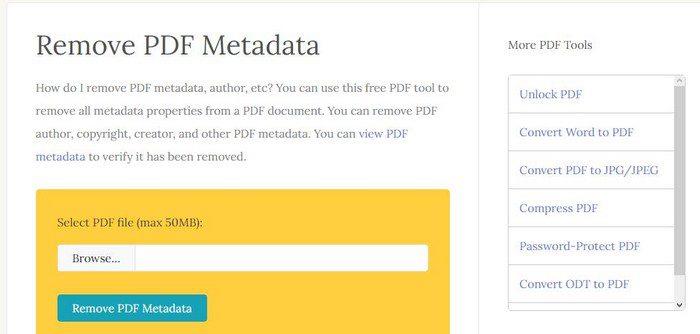
Ако често изпращате PDF файлове и искате да премахнете всички метаданни, можете да опитате безплатна онлайн услуга, наречена PDFYeah . Имайте предвид, че не можете да качвате файлове, по-големи от 50MB. Ако работите с PDF файлове, които не са по-големи от този размер, този онлайн инструмент ще ви бъде полезен. Вдясно ще видите други инструменти за PDF, които можете да използвате, като например:
- Отключете PDF файл
- Конвертиране на Word в PDF
- Компресиране на PDF
- PDF с парола
- Конвертиране на ODT в PDF
Windows
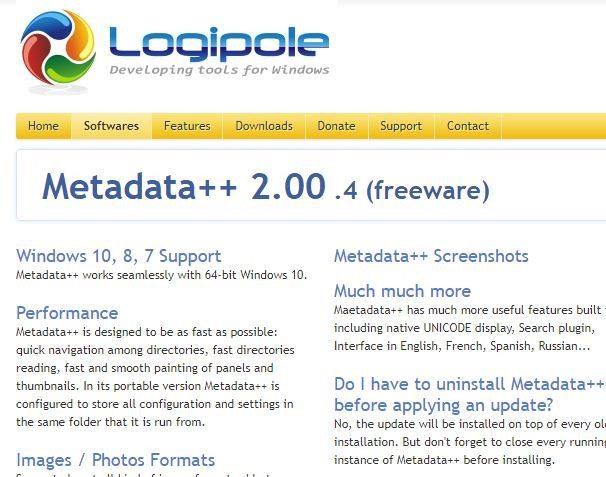
Ако предпочитате да използвате софтуер за премахване на метаданните от вашите файлове, можете да опитате Metadata++ . Това е безплатен софтуер, който ви дава достъп до всички функции, които софтуерът може да предложи. Тази безплатна програма е създадена с единствената цел да премахне вашата лична информация от файловете и метаданните. Софтуерът също има полезна функция, която ви позволява да редактирате огромен брой файлове, така че не е нужно да ги избирате един по един.
Премахнете метаданните от файлове чрез Windows File Explorer
След като отворите Windows File Explorer, намерете файла, чиито метаданни искате да изтриете. Когато го намерите, не го отваряйте, а щракнете с десния бутон върху него. Щракнете върху опцията Свойства и отидете на раздела Подробности. В долната част ще видите опция в синьо, наречена Премахване на свойства и лична информация.
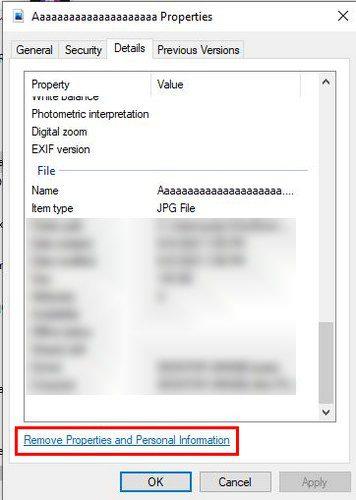
В прозореца за премахване на свойства ще видите две опции:
- Създайте копие с премахнати всички възможни свойства – Това, което прави тази опция, е, че прави копие на файла, който няма метаданни.
- Премахнете следните свойства от този файл – Избраният файл се презаписва и избраните метаданни се премахват. Можете да изберете няколко или да ги изберете всички
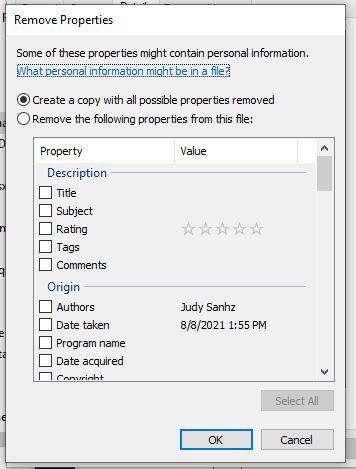
Как да видите и изтриете метаданните за Word файл
Всеки файл има свои метаданни и това включва файлове на Word. Можете да видите метаданните за вашите документи на Word, като отворите Word и след това файла. След като файлът е отворен, щракнете върху опцията за файл в горния ляв ъгъл и когато страничното меню се изплъзне, щракнете върху Информация.
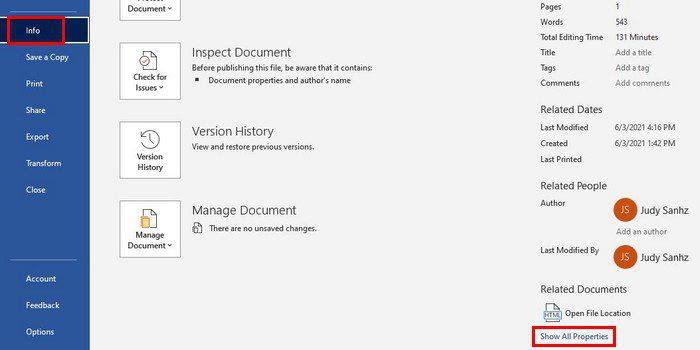
Ако видите данни, които искате да ги няма, добрата новина е, че има начин да изтриете метаданните от файла. Ако все още сте в Информация, отидете на опцията Проверка на документа и щракнете върху падащото меню. Изберете опцията Проверка на документа и ще се отвори нов прозорец.
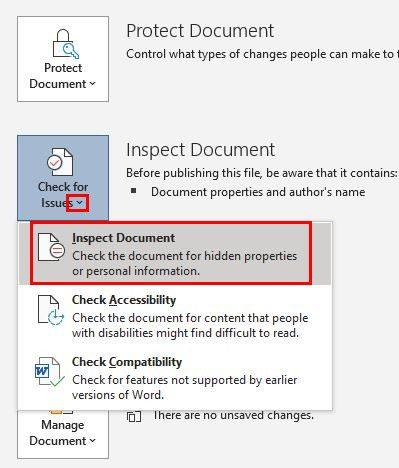
В прозореца ще видите отметнато квадратче вдясно от всяка опция. Уверете се, че сте избрали всички полета. Кликнете върху бутона Проверка долу вдясно. Когато инспекторът на документи приключи, ще видите зелена отметка или червен удивителен знак вдясно от всяка опция.
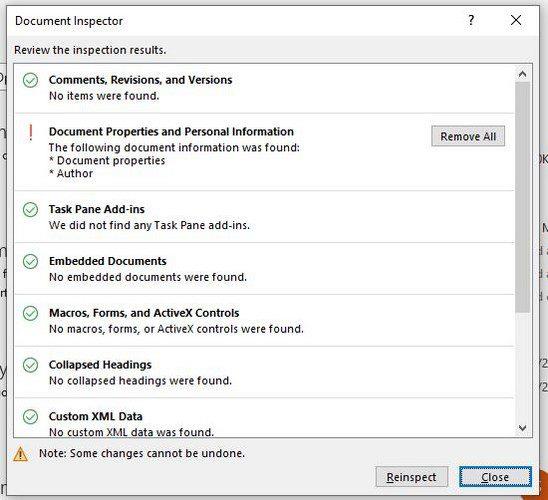
Ако видите зелена отметка, това означава, че във файла не е намерена нито една от този тип информация. Но ако видите червен удивителен знак, добре, знаете какво означава това. За да премахнете нежеланите данни, щракнете върху бутона Премахни всички и тази опция вече ще има зелена отметка.
Ако смятате, че е необходимо, можете да прегледате отново документа си или да го затворите. За да сте сигурни, че метаданните са изтрити, ще трябва да повторите горните стъпки. Ако имате червени удивителни знаци, този път трябва да получите всички зелени отметки. Това означава, че метаданните са изчезнали.
Заключение
Някои може да не се интересуват дали изпращаният от тях файл има метаданни или не. Но ако не искате да сте свързани с файла, трябва да го изтриете. Както можете да видите, изтриването му не отнема много време, така че това е нещо, което можете да направите, дори ако бързате. Мислите ли, че често ще изтривате метаданните от вашите файлове? Кажете ми в коментарите по-долу и не забравяйте да споделите статията с други в социалните медии.